linux系统怎么截图?linux系统中对指定区域进行截图的详细教程
发布时间:2016-12-27 来源:查字典编辑
摘要:windows系统的截图相当简单,方法也很多,但是linux下截图已经成为了一个老大难问题,在windows下用惯了qq截图,到了linux...
windows系统的截图相当简单,方法也很多,但是linux下截图已经成为了一个老大难问题,在windows下用惯了qq截图,到了linux下没了qq,那要怎么办呢,prt sc sysrq 键全屏截图再去裁剪么,你out了,学会这招linux截图再没问题。
1、打开终端
不同linux打开方法不同,桌面版可以直接找到terminal,最简安装可以直接在comment mode操作。
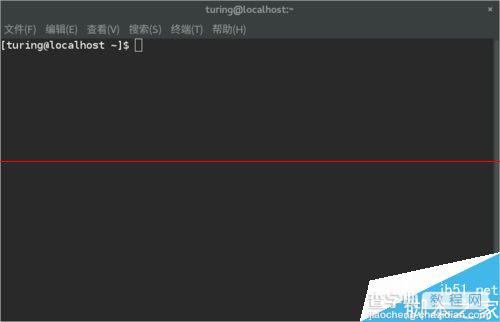
2、安装截图组件
选择自己的系统并敲入以下命令:
debian系 ( ubuntu ,mint等):sudo apt-get install ImageMagick
redhat系 ( fedora ):sudo yum install ImageMagick

3、开始截图吧
终端中敲入:import filename.png
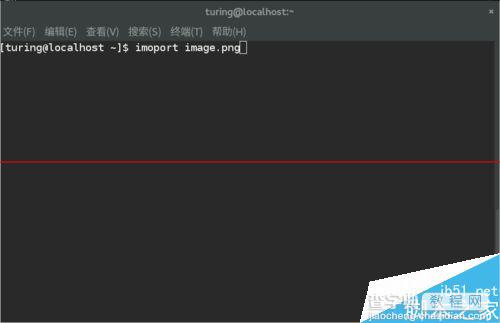
4、截取区域
你的鼠标已经变成了一个十字状,划出你想要截取的区域

5、查看截图
输入命令ls。你已经看到了你的截图了
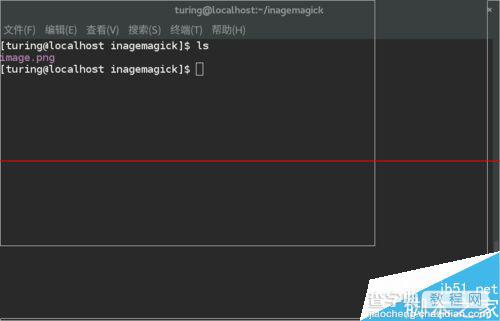
注意事项:sudo命令是管理员命令,日常使用请少用,以免错误操作导致系统崩溃。


